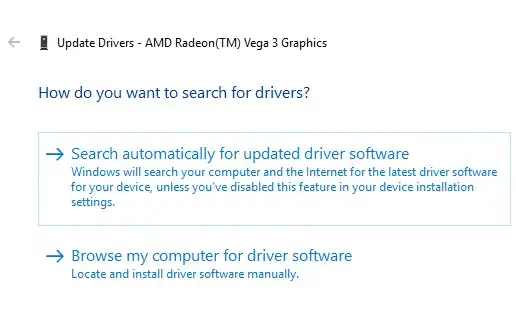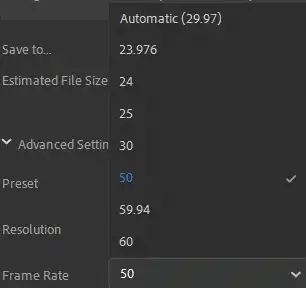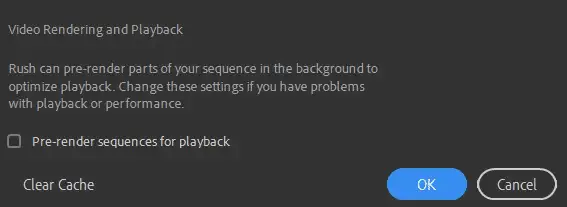Adobe Premiere Rush CC är ett allt-i-ett videoredigeringsverktyg som ger grundläggande videoredigering (jämfört med den mer avancerade Adobe Premiere Pro). Som alla videoredigerare kan video på Adobe Premiere Rush ibland bli långsam. Faktum är att en dator som inte är korrekt konfigurerad kanske inte renderar videon alls eller kraschar systemet. Du kanske frågar hur jag snabbar upp renderingen? Lyckligtvis kan Premiere Rush rendera i snabbare takt när optimerade ändringar görs i din hårdvara och mjukvara.
Uppdatering av windows grafikdrivrutin

Överväg att uppgradera och optimera din maskinvara
Din dators hårdvara kommer att avgöra begränsningarna för din renderingshastighet, med CPU och tillgängligt RAM som särskilt viktigt. Hårdvara som inte är idealisk kan optimeras för att köras med toppkapacitet så länge som Adobes systemkrav är uppfyllda.
Uppfyll minimikraven
Adobe Rush renderas inte bra om programvarans minimikrav inte uppfylls, som visas i tabellen:
| Minimikrav för Windows | |
| Operativ system | Windows 10 – version 1709 eller senare |
| Processor | 64-bitars multicore CPU |
| Ljudkort | Windows- eller ASIO-protokollkompatibelt |
| Hårddisk | 8GB hårddisk |
| Bagge | 8GB RAM |
| Drivrutin | Intel grafik drivrutin |
| Internet | Behövs för prenumeration, registrering och mjukvaruaktivering |
| Upplösning | 1280×800 skärm eller större |
| Övrigt | GPU för snabbare prestanda |
Notera:CPU, hårddisk och GPU tenderar att vara den vanligaste orsaken till varför renderingen tar så lång tid. Den mest långsamma hårdvaran kan optimeras för att utföra renderingar snabbare.
Om din CPU är överbelastad, optimera den
Rendering är en CPU-intensiv process som presterar bättre genom att ha en flerkärnig CPU med hög klockfrekvens. Om du har en långsammare CPU, överväg att minska antalet program som körs vid uppstart. Här är hur:
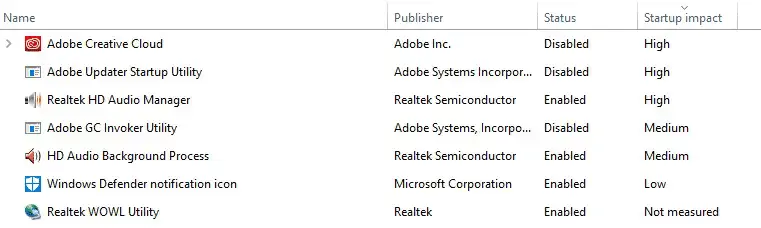
- VidStartmeny, sök efterAktivitetshanterareneller tryckCtrl-Alt-Dlt

- Klicka påBörjaFlik
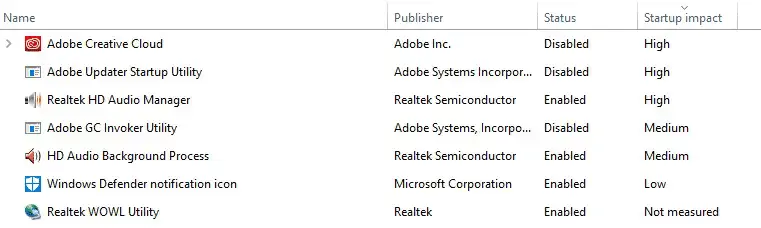
- Inaktivera alla möjliga program från ditt systemBörja
- Starta om din dator
Notera:Istället för processorkraft använder inaktiva applikationer ofta mer RAM. Klicka på fliken Aktivitetshanteraren Bearbetning för att få en känsla för de program som använder mer processorkraft.
Din hårddisk kan sakta ner dig
Om din renderingshastighet fortfarande är långsam kan du överväga att uppgradera din hårddisk. Det tar tid för din dator att komma åt och överföra data, och en långsam enhet kommer att minska din renderingshastighet avsevärt. En Solid-State Drive (SSD) har inga rörliga delar och kan komma åt data snabbast. Ett andra alternativ, RAID-arrayer, är näst bäst och använder flera hårddiskar för att hämta och lagra olika delar av samma fil, vilket gör att de kan hämta data snabbare.
Om du arbetar med en enhet, och den inte är solid state, skulle defragmentering av din hårddisk förmodligen vara bäst för högre överföringsvinster. Diskdefragmentering drar systemfiler till samma område för snabbare hämtning. Så här defragmenterar du din hårddisk:

begagnade blu ray skivor
- Sök Starta efterDefragmentera och optimera enheter

- VäljOptimeraoch din dator kommer att börja utföra defragmenteringsprocessen
Notera:På samma meny kan din Defragger schemaläggas att köras automatiskt.
Din GPU kan spela en faktor
GPU (Graphics Processing Unit) kan hjälpa CPU:n och resultera i snabbare renderingstider. GPU:n kommer bara att bearbeta händelser som den kan hantera, såsom skalning (diskuterat i ett avsnitt framåt), videorotationer eller någon annan videoeffekt som kräver grafikbearbetning. För att få ut så mycket som möjligt av din GPU är det bäst att se till att drivrutinerna är uppdaterade (nästa avsnitt).
Uppdatera och installera om dina drivrutiner
I Premier Rush är föråldrade drivrutiner kända för att orsaka konstiga renderingsproblem som suddiga gröna, rosa linjer och gula skärmar. Vi rekommenderar automatiska drivrutinsuppdateringar för att få dina drivrutiner att bearbeta data korrekt eller så kan du uppgradera dina drivrutiner manuellt också. Så här uppdaterar du dina drivrutiner:
csgo fortsätter att krascha

- FrånStartmeny, sök efterEnhetshanteraren-> KlickaEnhetshanteraren
- Välj från menyalternativenGrafikkort,välj sedan din ljudenhet
- Högerklicka på fliken och väljUppdatera drivrutinen
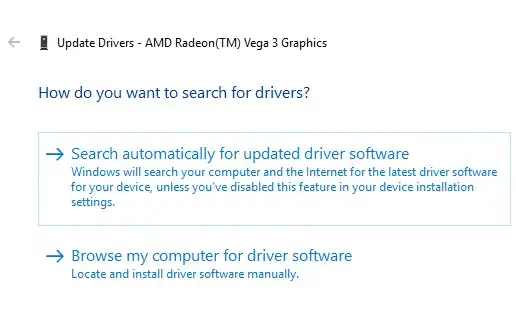
- KlickSök automatiskt efter uppdaterad drivrutinsprogramvaraoch följ instruktionerna
Notera:Windows kommer inte alltid att hämta de mest uppdaterade drivrutinerna som finns tillgängliga. Ibland är det bäst att kolla tillverkarens webbplats för fler drivrutinsalternativ eller använda specialiserad programvara för att automatiskt få dina drivrutinsuppdateringar.
Programvaruöverväganden
Använd mjukvarutekniker för att rendera videor snabbare. Målet är att minska datorberäkningar, så att renderingshastigheten förbättras. Media som importeras till Adobe Rush bör likna formatet på din planerade video för att öka renderingshastigheten. Vanliga objekt som påverkar renderingstider är bildhastigheter, effekter och skala.
Skala din video korrekt
Sekvensen av klipp renderas snabbare när den skalas till samma storlek. Gör detta genom att:
- VäljBeskär och roteraikonen från navigeringsfältet till vänster i rutan.
- Bläddra tillSkalaför att justeraBreddochHöjdav videon. Skala dina klipp till samma storlek som den slutliga videon för de snabbaste renderingstiderna.
Minimera specialeffekter
Specialeffekter kommer också att öka tiden det tar att rendera en video. Specialeffekter kan inkludera övergångar, färgeffekter och effekter från tredje part. Några exempel är:

- Välj från undermenyn Adobe Rush hem
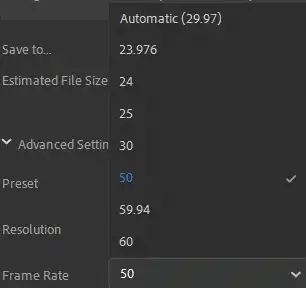
- FrånBildhastighetundermenyn väljer du din inriktade bildfrekvens.
- Välj i navigeringsverktygsfältetRedigera->Inställningar
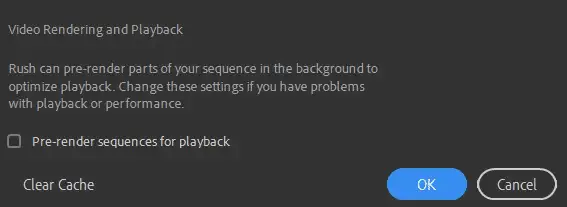
- BockFörrendera sekvenser för uppspelningoch väljOK


Tips: Spara tid på att rendera effekter genom att omkoda videon med effekten som redan lagts till innan den importeras till Adobe Rush.
Justera bildhastigheten
Bildfrekvensen för dina videoklippssekvenser bör matcha bildfrekvensen för videon som exporteras. Filmer med variabel hastighet som spel, webbkameror och mobilapplikationer bör laddas upp till Adobe rush med samma bildfrekvens för att öka renderingshastigheten. Utdataåtergivningshastigheten väljs av:
xbox one optisk enhet fungerar inte
Dricks:Om du är osäker, använd den automatiska bildfrekvensen.
Använd Smart Rendering
Smart rendering kan drastiskt minska renderingstiden genom att bearbeta mer data i förväg. Här är hur:
Låt oss se till att Adobe Rendering förblir snabb
Efter att ha felsökt och optimerat din hårdvara och programvara kan du upptäcka att Adobe Premier Rush renderas lite snabbare, även med daterad hårdvara. Kom bara ihåg att om Rush börjar rendera långsamt, se till att verifiera att andra program inte används. Justera dina inställningar för programvara och media för att fortsätta renderingen snabbt och ha drivrutinsuppdateringar i åtanke. Dina föråldrade drivrutiner kan påverka renderingshastigheten och bör uppdateras regelbundet.
För att spara dig själv ett krångel och snabbt rendera videor rekommenderar vi Help My Tech för alla dina videodrivrutinsbehov. Hjälp min teknik uppdateras automatiskt drivrutiner till sina senaste versioner, så att du kan lägga mer tid på att göra videor och mindre tid på att felsöka.
Läs Nästa

Firefox testar vertikala flikar, behållare och vald textöversättning
Firefox Nightly kommer nu med flera nya funktioner. Först och främst tillåter det att översätta ett valt textblock utan att översätta webbsidan helt.

ms-settings-kommandon i Windows 10 (URI-genvägar på Inställningssidan)
Listan över ms-inställningar-kommandon i Windows 10 (URI-genvägar för inställningar). Du kan använda dessa kommandon för att direkt öppna valfri inställningssida.

Installera eller avinstallera Notepad i Windows 10
Hur man installerar eller avinstallerar Notepad i Windows 10. Från och med Build 18943 listar Windows 10 Notepad som en valfri funktion, tillsammans med båda

Hur man öppnar kommandotolken vid uppstart i Windows 11
Det här inlägget kommer att visa dig hur du öppnar kommandotolken vid uppstart i Windows 11. Konsolen kommer att vara öppen som administratör, så du kommer att kunna utföra en

KB5027303 kommer att leverera återstående Windows 11 Moment 3-funktioner den 27 juni
Dagens patch som Microsoft släppte till Release Preview kommer att föra med sig Moment 3-uppdateringsfunktionerna som var planerade till juli 2023.

Bästa energieffektiva delarna för en PC
Om du funderar på att uppgradera din dator, lär dig några tips och tricks för att göra din dator mer energieffektiv. Här är de bästa energieffektiva delarna till en PC.

Aktivera Print Screen Key för att starta Screen Snipping i Windows 10
En ny skärmklippsfunktion har lagts till i Windows 10 för att snabbt kunna klippa och dela en skärmdump. Du kan använda Print Screen-tangenten för att starta skärmklippning.

File Explorer kommandoradsargument i Windows 10
Filutforskaren är standardfilhanteringsapplikationen för Windows 10. Det kommandoradsargument (switchar) som kan vara användbara i olika scenarier.

Lägg till kontextmeny för felsökare i Windows 10
Hur man lägger till kontextmeny för felsökare i Windows 10 För att åtgärda olika problem med operativsystemet kommer Windows 10 med ett antal inbyggda felsökare.

Hur man visar Windows sida vid sida i Windows 10
Så här visar du alla fönster sida vid sida i Windows 10. Du kan ordna dem med ett speciellt kommando i aktivitetsfältets snabbmeny.

Återställ klassiska mappalternativ i Windows 11 och ändra dem i registret
Från och med Windows 11 Build 24381 har Microsoft tagit bort några av de klassiska mappalternativen från Filutforskaren. Företaget behöll förmågan att förändras

Så här fixar du din offline HP Envy 4500 Series-skrivare
Är din HP Envy 4500 series-skrivare offline? Att lösa problemet är lättare än du tror! Prova våra enkla rekommendationer för att få det att skriva ut online igen

Inaktivera automatisk radering av minnesdumpar på lite diskutrymme i Windows 10
Så här inaktiverar du automatisk radering av BSOD-minnesdumpar på lågt diskutrymme i Windows 10 Med standardinställningarna utför Windows 10 en automatisk omstart

Vad är nytt i Windows 11 Moment 5 Update
Idag den 29 februari började Microsoft släppa Windows 11 Moment 5. Den nya versionen av operativsystemet lägger till flera nya funktioner och livskvalitetsförändringar,
Aktivera ikoner automatiskt arrangera på skrivbordet i Windows 10
Så här kan du inaktivera automatisk arrangering av ikoner på skrivbordet i Windows 10. Som standard är Auto Arrange inaktiverat. Det finns två sätt att aktivera det.

Aktivera mörkt läge på Outlook.com
Microsoft släpper en uppdaterad version av Outlook.com Beta, deras e-post- och kalendertjänst. Det gör det nu möjligt att aktivera den nya Dark Mode-funktionen.
![[Fix] Desktop Tile saknas på startskärmen i Windows 8.1](https://helpmytech.org/img/windows-8-1/63/desktop-tile-is-missing-start-screen-windows-8.webp)
[Fix] Desktop Tile saknas på startskärmen i Windows 8.1
Som standard kommer Windows 8.1 och Windows 8 med en speciell bricka på startskärmen som heter 'Skrivbord'. Den visar din nuvarande bakgrund och låter dig

Hur man lägger till OEM-information i Windows 11
Du kan lägga till OEM-information i Windows 11 för att få den att visa en leverantörslogotyp, dess namn och andra detaljer på sidan System > Om i Inställningar. Det är också

Microsoft släpper Snipping Tool med QR-kodigenkänning och emoji-kommentarer
Microsoft rullar nu ut uppdaterade versioner av Snipping Tool och Paint till Windows 11 Insiders med hjälp av builds från Dev- och Canary-kanalerna.

Hur man får Microsoft Office-produktnyckel utan att använda programvara från tredje part
Här är en enkel lösning för att extrahera din Office-produktnyckel från operativsystemet som är installerat på din PC utan att använda någon tredjepartsprogramvara.

Alla sätt att öppna PowerShell i Windows 10
Idag skulle jag vilja dela med dig av alla sätt att köra PowerShell i Windows 10.

Få moderkortsinformation via kommandotolken i Windows 10
I Windows 10 kan du se information om moderkortet installerat på din PC med hjälp av kommandoraden. Det kan göras med ett enda kommando.

September 2023 Kumulativa uppdateringar för Windows 11 och 10
Patch Tuesdays uppdateringar är nu tillgängliga för både Windows 11 och Windows 10. Dessa patchar syftar inte till att föra med sig drastiska förändringar av OS och